4.3设置页面与输出打印教案(1)
Word办公软件教案:打印输出电子表格(教学设计表)

演示讲解
设置打印的工作 表
15分钟
讲解、演示、提 问
听讲、思考、解 答问题
了解设置打印 的工作表的方 法
上机实习
自己设置打印的 工作表
15分钟
巡视辅导
操作
掌握设置打印 的工作表的方 法
演示讲解
设置打印机并打 印工作表
15分钟
讲解、演示、提 问
听讲、思考、解 答问题
了解如何设置 打印机并打印 工作表
教学重点及解
决措施
教学重点:打印输出电子表格。
解决措施:重点讲解、反复练习
教学难点及解
决措施
教学难点:如何打印输出电子表格。
解决措施:重点细致讲解
教学设计思路
采用讲解、演示、操作练习、个别指导、自主学习和集体讲评的方法分任务进行教学。建 议采用机房教学,以讲、练、评一体的教学模式完成教学任务,教师巡视发现的问题,应及 时指导或讲评,重要问题在最后的时间里进行重点讲评。
打印输出电子表格
教学设计表
学科授课年级学校教师姓名
课题名称
打印输出电子表格
计划
学时
2
学习内容分析
学习内容是打印输出电子表格。
学习者分析
学生要在能够完成打印工作表页面设置的基础上,掌握打印机的设置方法并打印工作表。
教学目标
知识与技能:学会打印输出电子表格。
过程与方法:教师讲解、演示,学生上机练习、讨论探究,教师讲评。
讲评
纠正学生存在的 问题
10分钟
讲解
演示、讲解、发 言、讨论
纠正常见错误, 强化学习效果
教 学 反 思
点 评
信息技术应用分析
知识点
4.3.设置页面与输出打印-1

4.3.设置页面与输出打印-14.3.设置页面与输出打印[教学目标]:设置文档的页面格式、页眉和页脚。
[教学重难点]:设置文档的页面格式、页眉和页脚。
[课时安排]:2课时[教学过程]:一、新课导入:前面两节我们学习了Word窗口的组成、设置字符和段落格式,今天我们就来学习一下怎么对整篇文章进行排版。
二、教学内容:提出任务一:设置文档的页面格式、页眉和页脚(老师演示一下在哪里设置页面格式、页眉和页脚,其余由学生完成。
)1、打开“讲座信息”文档,将文档的页面格式进行以下设置:纸张大小设为32开,页面方向设置为纵向,设置适当的页边距、页眉和页脚的插入方式和位置,文字方向设置为水平,设置适当的字符网格参数,最后将页面设置的效果应用于整篇文档。
操作步骤:(1)、单击菜单“文件”—“页面设置”命令。
(2)、设置纸张大小。
(32开(13*18.4厘米))(3)、设置页边距。
(上:2.2厘米;下:2.1厘米;左:2.1厘米;右:2.1厘米)(4)、设置页面方向。
(纵向)(5)、设置页眉和页脚插入方式。
(奇偶页不同,首页不同)(6)、设置页眉和页脚位置。
(页眉:1.9厘米;页脚:2.5厘米)(7)、设置文字排列方向。
(水平)(8)、设置文档网格样式。
(指定行和字符网格)(9)、设置字符数。
(每行26)(10)、将设置效果应用于整篇文档。
(11)、预览设置效果。
(12)、单击“确定”按钮。
2、插入页眉和页脚当Word文档页数超过一页时,给每个页面都加上页眉和页脚,显示文档的章节名、页码、页数、时间等,会使全篇文档更加完整,阅读起来也更加方便。
操作步骤:(1)、在首页页眉中输入文字(2)、单击首页页脚(3)、插入页码(4)、插入页数(5)、单击偶数页页眉,输入文字“技术讲座”;使用同样方法在奇数页页眉中输入文字“讲座消息预告”。
(6)、完成后单击“关闭”按钮。
注意:去除页眉上横线的方法:(1)、在页眉编辑状态,单击“格式”—“边框和底纹”,选择“无边框”,将应用范围设置为“应用于段落”。
WPS表格页面设置与打印输出ppt课件

当系统默许提供的分页符无法满足要求时,我们可手动插 入还可将 插入的分页符删除。
同时在所选单元格的左侧和上方插 入一个垂直分页符和程度分页符
在所选行上 方插入程度
分页符
在所选列左侧插入垂直分页符
假设要删除分页符,可直接将要删除的分页符拖出任 务表外,或单击垂直分页符右侧的单元格〔或单击程度分 页符下方的单元格〕,然后选择“插入〞>“删除分页符 〞菜单。
WPS表格页面设置与打印输出
• 任务表制造终了,普通都会将其打印出 来,但在打印前还需进展一系列的设置,例 如,为任务表进展页面设置,设置要打印的 区域,以及对多页任务表进展分页预览,打 印前进展打印预览等,这样才干按要求完美 地打印任务表。
内容提要
设置页面和打印区域 分页预览与设置分页符 预览与打印任务表
2 分页预览与设置分页符
假设需求打印的任务表内容不止 一页,WPS表格会自动在任务表中插 入分页符将任务表分成多页打印。但是 这种自动分页有时不是用户所需求的。 因此,用户最好在打印前查看分页情况, 并对分页符进展调整,或重新插入分页 符,从而使分页打印符合要求。
进入分页预 览视图
在分页预览视图下,将鼠标指针移到需求调整的分页符上, 当鼠标指针变成双向箭头外形时按住鼠标左键并拖动,至适 宜位置后释放鼠标,可调整程度和垂直分页符位置,此时系 统会自动根据调整情况设置打印缩放比例
直接将要删 除的分页符 拖出任务表
外
3 预览与打印任务表
页面和分页符都设置好后,就可以将任 务表打印出来了。但为了做到万无一失,防 止浪费纸张资源,在打印任务表前最好先利 用WPS表格的“打印预览〞功能预览一下, 确认设置无误后再开场打印。
3.1 打印预览
打印预 览视图
《Office基础与应用精品教程(2007版)》教学课件 第4章 页面设置与打印输出

4.3.4 暂停和终止打印
单击“开始〞按钮,选择“打印机和 〞,翻开 “打印机和 〞窗口,双击打印机图标。在翻开的打印 机窗口中,右键单击正在打印的文件,在翻开的快捷菜 单中选择“暂停〞命令;如果在翻开的快捷菜单中选择 “取消〞,那么可取消打印文档。
第4章 页面设置与打印输出
4.1 页面设置 4.2 上机实践——设计杂志内页页面 4.3 打印文档
4.1 页面设置
4.1.1 设置纸张大小和方向
在“页面布局〞选项卡的“纸张方向〞和“纸张大小〞下拉 列表中可选择纸张的方向和大小;假设单击列表中的“其他页 面大小〞选项,可在翻开的“页面设置〞对话框的“纸张大小 〞下拉列表中选择纸张类型。假设在“宽度〞和“高度〞编辑 框中分别指定纸张的宽度和高度值,那么可以自定义纸张大小, 在“应用于〞下拉列表中可选择页面设置的应用范围,设置完 后单击“确定〞按钮关闭对话框。
4.1.2 设置页边距和装订线
1. 用标尺改变页边距
将光标指向标尺上白色局部与蓝色局部的交界处, 待光标变成双向箭头时拖动鼠标即可调整页边距。
2. 用“页面设置〞对话框设置页边距和装订线
选中要设置页边距的文 档或段落,假设要对整篇文 档设置页边距,只需将插入 点置于该文档中,翻开“页 面设置〞对话框,在“上〞、 “下〞、“左〞、“右〞编 辑框中分别指定页边距值, 在“装订线位置〞选项区选 择装订位置,在“装订线〞 编辑框中可以设置装订线的 宽度,在“应用于〞下拉列 表中可指定当前设置的应用 范围。设置完毕,单击“确 定〞按钮关闭对话框。
4.3 打印文档
4.3.1 打印预览
4.3设置页面与输出打印

设置页眉页 脚插入方式
设置页面 方向
设置页眉 页脚位置
设置文字 排列方向
设置每行 字符数
设置文档 网格样式
单击确定
设置页面格式、页眉和页脚 2. 插入页眉和页脚
单击视图
选择版式 选项卡
输入首页 页眉文字
输入偶数页 页眉文字
输入奇数页 页眉文字
插入页脚文 字(页码)
单击显示 下一项
单击显示 下一项
单击在页眉和 页脚间切换 单击关闭
3. 打印文档
高等教育出版社
高等教育电子音像出版社
设置页面格式、页眉和页脚
1. 页面设置
选择页边 选择纸张 距选项卡 选项卡
单击文件
单击页面设置
设置纸张大小
设置页面格式、页眉和页脚
设置页边距 选 择 版 式 选项卡 选项卡
设置版式 选项卡
选择文档网 格选项卡
设置文档网 格选项卡
页面 设置
设置页边距
浏
览
文
也可通过 视图菜单
普通 视图
页面 视图
阅读 版式
档
来切换
Web版 大纲 式视图 视图
Word为文档的显示提供了不同的视图方式, 包括普通视图、页面视图、大纲视图、Web版式 视图和阅读版式,Word中默认的并且常用的是 页面视图。
❖
浏览文档与输出打印
打 印 预 览
Word文档打印效果可以采用打印预览的方 式查看。单击 “文件”菜单→“打印预览”命 令或工具栏的“打印预览”按钮,可以打开“打 印预览”窗口。
设置分栏和分隔符 1. 设置分栏
单击格式
选择栏数
单击确定
选取要分 栏文字
单击字体
选择栏 宽相等
4.3设置页面与输出打印教案新部编本
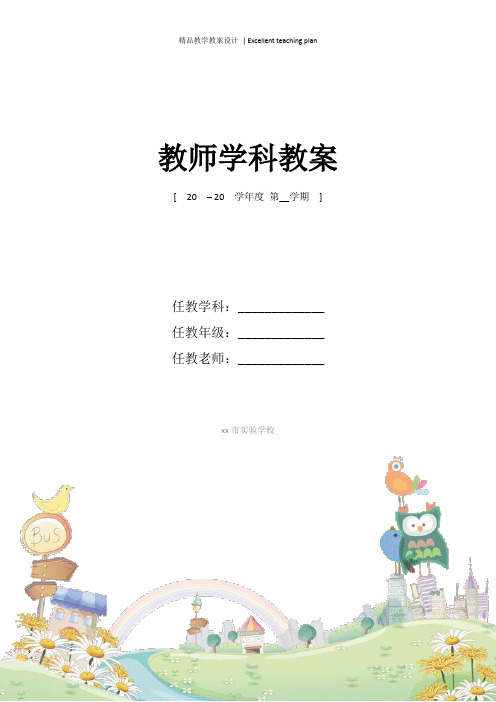
教师学科教案[ 20 – 20 学年度第__学期]任教学科:_____________任教年级:_____________任教老师:_____________xx市实验学校课题名称:4.3 设置页面与输出打印教学目标:1.基本知识(1)掌握“页面设置”命令的使用。
(2)掌握“页眉和页脚”命令的设置使用。
(3)了解分隔符和分节符的作用。
(4)知道不同视图显示文档方式的特点与作用。
(5)了解“打印”对话框相关参数。
2.操作技能目标(1)掌握页面的基本操作。
(2)会为文档插入“页眉和页脚”。
(3)会对文档按需要进行分栏、分页和分节。
(4)能够对排版的文档进行预览、输出打印。
教学分析与准备:1.教学重点(1)掌握页面格式的设置。
(2)对文档运用分栏格式。
(3)文档的输出打印。
2.教学难点(1)设置不同内容的奇偶页的页眉和页脚。
(2)使用“分隔符”对话框。
3.教学策略本课教学活动,使用前一节教学内容,将已经初步格式化的文档“茶韵飘香”为例,进一步完成文档排版。
通过探究式教学模式,指导学生学会设置文档的页面格式、页眉和页脚;掌握设置分栏和分隔符的操作方法;最后,对前面已经格式化的文档浏览查看,并输出打印。
4.课时安排2课时(45分钟×2)5.教学环境多媒体教室学习过程:课堂小节:文档编辑完成后,需要设置页面,一篇文档才基本成形,就可以准备输出打印了。
在打印前先通过打印预览查看打印效果,最后再设置好打印参数,即可以输出到打印机了。
Word设置页面与输出打印课件PPT

目 录 CONTENTS
1
设置页面格式、页眉和页脚
2
设置分栏和分隔符
3
浏览文档与打印输出
4
体验与探索
4.3设置页面与输出打印
设置页面格式、页眉和页脚
一、使用“页面设置”组设置页面格式
1.单击“页面设置”组中 的“页边距”中“适中”
3.单击“页面设置”组中 的“页张方向”中“纵向”
4.光标定位 于页脚处
4.3设置页面与输出打印
设置页面格式、页眉和页脚
相关知识
“页面设置”对话框
(1)“页边距”选项卡。Word文档中每个页面由版心及版心周围
的空白区域组成(如图4-29)。页边距是指页面四周的空白区域,在页 边距区域也可根据需要放置页眉、页脚、页码等。“页边距”选项卡
中已设有上、下、左、右页边距的默认值,用户可根据需要加以修改。
4.3设置页面与输出打印
设置分栏和分隔符
二、使用“分栏”对话框设置分栏
2.单击“页面布局”选 项卡的“页面设置”组 中的“分栏”按钮
4.设置分栏数、栏间距、分隔线等
1.选取要分栏的文本
5.单击“确定” 3.选择“更多分栏”命令
4.3设置页面与输出打印
设置分栏和分隔符
在对文档进行页面设置时,一般设置的参数套用于整篇文档。但是有时 候需要根据不同内容设置不同的样式,例如:在同一文档中不同页纸张方 向不同等。使用Word中的分节符可以将文档分成不同的节,再分别对每一 节进行不同的格式化,从而实现复杂文档的格式编辑。
4.单击 “文档网 格”选项卡
6.设置字符数 8.单击 “确 定”按钮
4.3设置页面与输出打印
设置页面格式、页眉和页脚
页面设置

设置文档网格
(1)在 “页面设置” 中打开“版式”选项卡,得到如右对 话框。
打开文档1,在文 档网格中分别设置
文字排列,网格,
字符数,行数,绘 图网格,字体等。
页眉和页脚
页眉与页脚不属于文档的文本内容,它们用来显示标题、页码、 日期等信息。页眉位于文档中每页的顶端,页脚位于文档中每页 的底端。页眉和页脚的格式化与文档内容的格式化方法相同。
不同视图方式的特点与作用
视图方式 大纲视图 作用与特点 再输入大量文字信息时,经常采用这种视图方式
页面视图
阅读版式
在这种方式下,文档内容的显示效果与打印效果完全一样,并 且能够保证所有信息都会真实的显示出来
显示视图如图一本打开的书,便于用户阅读,能够显示背景, 页边距,页眉和页脚,图形对象等效果
大纲视图
在编排长文档时,尤其是编辑书籍时,由于标题的等级较多, 利用这种方式,不但可以使标题层次分明,而且还可以快速地 改变题的级别,或改变它们的相对位置
设置页面背景或编辑网页文档时自动切换到该方式
Web版式
2.打印预览
Word文档打印效果可采用打印浏览的方式查看。在文档2 的窗口中,单击“文件”——“打印预览”命令,可以打 开“打印预览”窗口,如图4.3-1所示.在“打印预览”窗 口的工具栏中可设置单页预览,多页预览以及预览显示比 例。打印预览后,如果有不合适之处,可以继续修改;如 果没有就可以打印文档了。
打开“新建文档”练习
设置版式
具体操作步骤如下: (1)在 “页面设置” 中打开“版式” 选项卡,得到如右对话框。 (2)在该选项卡中的“节的起始位置” 下拉列表中选择节的起始位置,用于 对文档分节。
(3)在“页眉和页脚”选区中可 确定页眉和页脚的显示方式。如果 需要奇数页和偶数页不同,可选中 “奇偶页不同”复选框;如果需要 首页不同,可选中“首页不同”复 选框。在“页眉”和“页脚”微调 框中可设置页眉和页脚距边界的具 体数值。
- 1、下载文档前请自行甄别文档内容的完整性,平台不提供额外的编辑、内容补充、找答案等附加服务。
- 2、"仅部分预览"的文档,不可在线预览部分如存在完整性等问题,可反馈申请退款(可完整预览的文档不适用该条件!)。
- 3、如文档侵犯您的权益,请联系客服反馈,我们会尽快为您处理(人工客服工作时间:9:00-18:30)。
课题:4.3§设置页面与输出打印(6课时)授课时间:2016年月日-----2016年月日
教学目标:
1.基本知识
(1)掌握“页面设置”命令的使用。
(2)掌握“页眉和页脚”命令的设置使用。
(3)了解分隔符和分节符的作用。
(4)知道不同视图显示文档方式的特点与作用。
(5)了解“打印”对话框相关参数。
2.操作技能目标
(1)掌握页面的基本操作。
(2)会为文档插入“页眉和页脚”。
(3)会对文档按需要进行分栏、分页和分节。
(4)能够对排版的文档进行预览、输出打印。
教学重点
(1)掌握页面格式的设置。
(2)对文档运用分栏格式。
(3)文档的输出打印。
教学难点
(1)设置不同内容的奇偶页的页眉和页脚。
(2)使用“分隔符”对话框。
(3)课时安排:(6课时)
第一课时
课题:任务1设置页面格式、页眉和页脚
教学重点:掌握对文档运用分栏格式
教学难点:设置不同内容的奇偶页的页眉和页脚
课型: 新授课
教学方法:讲解法、讨论法、演示法、练习法
学习方式:自主学习方式、合作学习方式
课程资源:利用教具、多媒体课件
教学过程:(首课5分钟民族团结教育)
五个认同内容是什么?
答对伟大祖国的认同、对中华民族的认同、对中华文化的认同、对中国共产党的认同、对中国特色社会主义的认同。
第二课时
课题:任务2设置分栏和分隔符
教学重点:掌握对文档运用分栏格式
教学难点:使用“分隔符”对话框
课型: 新授课
教学方法:讲解法、讨论法、演示法、练习法学习方式:自主学习方式、合作学习方式
课程资源:利用教具、多媒体课件
教学过程:(首课5分钟民族团结教育)
五观的内容是什么?
国家观、民族观、历史观、宗教观、文化观
第三课时
课题:任务3浏览文档与打印输出
教学重点:文档的输出打印
教学难点:设置文档页面版式
课型: 新授课
教学方法:讲解法、讨论法、演示法、练习法
学习方式:自主学习方式、合作学习方式
课程资源:利用教具、多媒体课件
教学过程:(首课5分钟民族团结教育)
三个离不开的的内容是什么?
答案:汉族离不开少数民族,少数民族离不开汉族,各少数民族之间也互相离不开。
